Bonjour, voici mon problème: un personne malveillante a changé mon mot de passe de ma session d ordinateur et donc plus moyen de me servir de mon PC!!!! Que faire???
3 participants
Help, mdp ordinateur

Mar Vell- Statues collector
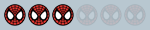
 Nombre de messages : 230
Nombre de messages : 230
Age : 46
Localisation : 06
Date d'inscription : 21/02/2013
- Message n°1
 Help, mdp ordinateur
Help, mdp ordinateur

darthstitch- Membre d'honneur
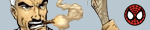
 Nombre de messages : 48267
Nombre de messages : 48267
Age : 53
Date d'inscription : 31/01/2009
- Message n°2
 Re: Help, mdp ordinateur
Re: Help, mdp ordinateur
Tu peux essayer de démarrer en mode sans echec (touche F8 au démarrage)., et d'ouvrir la session administrateur, avec un peu de chance il n'y aura pas de mot de passe sur cette session. Ensuite tu vas réinitialiser ton mot de passe correspondant à ta propre session en allant dans Panneau de Configuration puis Comptes d'utilisateurs, sinon :
Sous Xp, vista :
Sous d'autres version de windows :
[Vous devez être inscrit et connecté pour voir ce lien]
Comment réinitialiser Windows 8 si vous avez oublié votre mot de passe
Cet article s'applique uniquement pour: Windows 8
PRÉCAUTION
La réinitialisation prendra un certain temps à compléter. Assurez-vous que votre système est bien branché au courant et ne sera pas hors tension pendant la réinitialisation.
SOLUTION
Procédez selon les étapes suivantes pour réinitialiser Windows 8:
Á partir de l'écran de connexion, cliquez sur l'icône d'alimentation dans le coin inférieur droit de l'écran.
En appuyant MAJ, cliquez Redémarrer.
Cliquez Dépannage.
Cliquez Réinitialiser votre PC.
Cliquez Suivant.
Le système redémarrera et préparera la Réinitialisation du PC.
Á l'écran d'affichage Réinitialiser votre PC, cliquez Écrasez mes fichiers.
Cliquez Réinitialiser.
Sous Xp, vista :
Sous d'autres version de windows :
[Vous devez être inscrit et connecté pour voir ce lien]
Comment réinitialiser Windows 8 si vous avez oublié votre mot de passe
Cet article s'applique uniquement pour: Windows 8
PRÉCAUTION
La réinitialisation prendra un certain temps à compléter. Assurez-vous que votre système est bien branché au courant et ne sera pas hors tension pendant la réinitialisation.
SOLUTION
Procédez selon les étapes suivantes pour réinitialiser Windows 8:
Á partir de l'écran de connexion, cliquez sur l'icône d'alimentation dans le coin inférieur droit de l'écran.
En appuyant MAJ, cliquez Redémarrer.
Cliquez Dépannage.
Cliquez Réinitialiser votre PC.
Cliquez Suivant.
Le système redémarrera et préparera la Réinitialisation du PC.
Á l'écran d'affichage Réinitialiser votre PC, cliquez Écrasez mes fichiers.
Cliquez Réinitialiser.
__________________________________________________
[Vous devez être inscrit et connecté pour voir ce lien]

Mar Vell- Statues collector
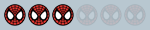
 Nombre de messages : 230
Nombre de messages : 230
Age : 46
Localisation : 06
Date d'inscription : 21/02/2013
- Message n°3
 Re: Help, mdp ordinateur
Re: Help, mdp ordinateur
Merci mais malheureusement je suis sous vista et c est la session administrateur!!

Black Cat 66000- Ultime collector

 Nombre de messages : 15557
Nombre de messages : 15557
Age : 51
Localisation : à côté de mon minou
Date d'inscription : 01/12/2010
- Message n°4
 Re: Help, mdp ordinateur
Re: Help, mdp ordinateur

darthstitch- Membre d'honneur
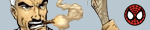
 Nombre de messages : 48267
Nombre de messages : 48267
Age : 53
Date d'inscription : 31/01/2009
- Message n°5
 Re: Help, mdp ordinateur
Re: Help, mdp ordinateur
Permettre à l’administrateur intégré de réinitialiser mot de passe de Windows Vista.
Dans les versions précédentes de Windows, comme Windows XP, un compte d’administrateur intégré avec haut privilège sur l’ensemble de l’ordinateur a été créé et activé automatiquement avec un mot de passe vide, ce qui est un risque de sécurité. Pour mieux protéger le système, le compte Administrateur intégré avec mot de passe vide est désactivé par défaut dans Vista et Windows 7. Donc, quand vous avez oublié votre mot de passe Vista, vous pouvez activer cette administration pour le réinitialiser. Maintenant, s’il vous plaît suivez les étapes ci-dessous pour activer compte de l’administrateur intégré de Windows Vista:
Ouvrez une session avec le compte invité sur Vista, puis cliquez à droite ordinateur, et choisir la direction.
Développez Utilisateurs et groupes locaux et des utilisateurs dans la console.
Compte d’administrateur Faites un clic droit et sélectionnez Propriétés.
Dans l’onglet Général, désactivez le compte est désactivé en décochant la case.
Fermez la console. Maintenant, le compte super administrateur est activé avec succès. Ensuite, vous pouvez facilement réinitialiser le mot de passe oublié de Vista dans « Démarrer-> Panneau de configuration« .
Toutefois, si vous ne parvenez pas à activer le compte admin intégré dans Vista, puis en utilisant une application tierce comme Password Recovery Bundle sera votre meilleur ou peut-être le seul choix pour vous. Il ne sera pas causer des pertes de données et est très facile à utiliser. En outre, vous n’avez pas à télécharger ce logiciel à travers votre machine Vista, vous pouvez emprunter un ordinateur pour télécharger et terminer la tâche de récupération de mot de passe Vista sur cet ordinateur.
Avec le CD d’installation de Windows
Réinitialiser le mot de passe d’un utilisateur grâce à une faille de sécurité de Windows…
Comment ça marche ?
Au démarrage de Windows, un fichier exécutable est chargé : utilman.exe. Ce fichier permet d’accéder aux options d’ergonomie de Windows (loupe, clavier visuel, narrateur…). On peut le lancer manuellement en pressant les touches Windows + U. La technique consiste à remplacer les options d’ergonomie par l’invite de commandes Windows. Pour ce faire, on va renommer cmd.exe (le fichier exécutable de l’invite de commande Windows) en utilman.exe. Ainsi lorsqu’on appuiera sur les touches Windows + U cela lancera l’invite de commandes Windows au lieu des options d’ergonomie, nous permettant de modifier le mot de passe d’un utilisateur Windows !
Grâce à cette faille de sécurité, la perte d’un mot de passe Windows n’est plus une fatalité
Lancer l’invite de commandes de Windows
Première mission : lancez l’invite de commandes de Windows !
Pour cela, démarrez votre PC sur le CD d’installation de votre Windows. Vous pouvez aussi démarrer sur votre disque de récupération système ou bien depuis le menu options de démarrage avancées.
Si vous démarrez sur le CD d’installation de Windows Vista ou 7, sélectionnez Réparer l’ordinateur.
[Vous devez être inscrit et connecté pour voir cette image]
Sélectionnez ensuite votre système d’exploitation puis cliquez sur Invite de commandes.
[Vous devez être inscrit et connecté pour voir cette image]
Dans les versions précédentes de Windows, comme Windows XP, un compte d’administrateur intégré avec haut privilège sur l’ensemble de l’ordinateur a été créé et activé automatiquement avec un mot de passe vide, ce qui est un risque de sécurité. Pour mieux protéger le système, le compte Administrateur intégré avec mot de passe vide est désactivé par défaut dans Vista et Windows 7. Donc, quand vous avez oublié votre mot de passe Vista, vous pouvez activer cette administration pour le réinitialiser. Maintenant, s’il vous plaît suivez les étapes ci-dessous pour activer compte de l’administrateur intégré de Windows Vista:
Ouvrez une session avec le compte invité sur Vista, puis cliquez à droite ordinateur, et choisir la direction.
Développez Utilisateurs et groupes locaux et des utilisateurs dans la console.
Compte d’administrateur Faites un clic droit et sélectionnez Propriétés.
Dans l’onglet Général, désactivez le compte est désactivé en décochant la case.
Fermez la console. Maintenant, le compte super administrateur est activé avec succès. Ensuite, vous pouvez facilement réinitialiser le mot de passe oublié de Vista dans « Démarrer-> Panneau de configuration« .
Toutefois, si vous ne parvenez pas à activer le compte admin intégré dans Vista, puis en utilisant une application tierce comme Password Recovery Bundle sera votre meilleur ou peut-être le seul choix pour vous. Il ne sera pas causer des pertes de données et est très facile à utiliser. En outre, vous n’avez pas à télécharger ce logiciel à travers votre machine Vista, vous pouvez emprunter un ordinateur pour télécharger et terminer la tâche de récupération de mot de passe Vista sur cet ordinateur.
Avec le CD d’installation de Windows
Réinitialiser le mot de passe d’un utilisateur grâce à une faille de sécurité de Windows…
Comment ça marche ?
Au démarrage de Windows, un fichier exécutable est chargé : utilman.exe. Ce fichier permet d’accéder aux options d’ergonomie de Windows (loupe, clavier visuel, narrateur…). On peut le lancer manuellement en pressant les touches Windows + U. La technique consiste à remplacer les options d’ergonomie par l’invite de commandes Windows. Pour ce faire, on va renommer cmd.exe (le fichier exécutable de l’invite de commande Windows) en utilman.exe. Ainsi lorsqu’on appuiera sur les touches Windows + U cela lancera l’invite de commandes Windows au lieu des options d’ergonomie, nous permettant de modifier le mot de passe d’un utilisateur Windows !
Grâce à cette faille de sécurité, la perte d’un mot de passe Windows n’est plus une fatalité
Lancer l’invite de commandes de Windows
Première mission : lancez l’invite de commandes de Windows !
Pour cela, démarrez votre PC sur le CD d’installation de votre Windows. Vous pouvez aussi démarrer sur votre disque de récupération système ou bien depuis le menu options de démarrage avancées.
Si vous démarrez sur le CD d’installation de Windows Vista ou 7, sélectionnez Réparer l’ordinateur.
[Vous devez être inscrit et connecté pour voir cette image]
Sélectionnez ensuite votre système d’exploitation puis cliquez sur Invite de commandes.
[Vous devez être inscrit et connecté pour voir cette image]
__________________________________________________
[Vous devez être inscrit et connecté pour voir ce lien]

darthstitch- Membre d'honneur
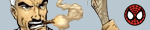
 Nombre de messages : 48267
Nombre de messages : 48267
Age : 53
Date d'inscription : 31/01/2009
- Message n°6
 Re: Help, mdp ordinateur
Re: Help, mdp ordinateur
Comment remettre à zéro un mot de passe perdu sous Windows Vista
btvistawx9 Comment remettre à zéro un mot de passe perdu sous Windows Vista
Vous avez malencontreusement perdu votre mot de passe ultra secret sur votre beau Windows Vista flambant neuf ? Ou alors c'est votre mauuudiiiite petite soeur qui l'a changé et qui l'a bien sûr oublié ?
Pas de panique !! Tonton Korben est là :-)
Et bien sûr la solution vient de Linux... En effet, avec Backtrack, un Live CD linux spécialisé dans la sécurité, il est possible de redéfinir un nouveau mot de passe pour Vista en cas d'oubli de ce dernier.
Il faut donc télécharger BackTrack, le graver sur un CD puis démarrer dessus.
Ouvrez ensuite un shell (mais siiii, le truc où on tape des lignes de commandes) et tapez les commandes suivantes...
cd /mnt (pour aller dans le dossier des points de montage)
ls (pour lister les dossier à votre dispo)
cd sda1 (pour accèder à votre disque principal, là où se cache Windows...)
cd Windows/ (Pour rentrer dans le dossier Windows)
cd System32/ (Pour aller dans le dossier system de votre ouin-ouin)
mv Utilman.exe Utilman.old (ça va renommer le programme Utilman.exe en .old pour une restauration future si vous faite une mauvaise manip)
cp cmd.exe Utilman.exe (va faire une copie du programme cmd.exe en l'appelant Utilman.exe)
reboot (pour lancer un redemarrage de votre ordinateur)
Evitez de rebooter sur le CD, alors enlevez le...
Dès que Vista est démarré, et que vous êtes sur l'écran de login, appuyez sur la combinaison de touche : "Touche Windows + U" (touche windows c'est la touche du clavier avec le petit drapeau)
Et hop, ça va lancer l'invite de commande ms-dos (cmd.exe) avec les privilèges systèmes... Vous l'aurez compris, c'est là l'astuce principale de la manip' ! Tapez ensuite les commandes suivantes...
c:\>net user votrelogin votremotdepasse /add (va créer un nouveau compte administrateur
c:\>net localgroup Administrateurs votrelogin /add (va rajouter ce nouveau compte
Redemarrez ensuite le PC et loggez vous avec votre nouveau compte admin
btvistawx9 Comment remettre à zéro un mot de passe perdu sous Windows Vista
Vous avez malencontreusement perdu votre mot de passe ultra secret sur votre beau Windows Vista flambant neuf ? Ou alors c'est votre mauuudiiiite petite soeur qui l'a changé et qui l'a bien sûr oublié ?
Pas de panique !! Tonton Korben est là :-)
Et bien sûr la solution vient de Linux... En effet, avec Backtrack, un Live CD linux spécialisé dans la sécurité, il est possible de redéfinir un nouveau mot de passe pour Vista en cas d'oubli de ce dernier.
Il faut donc télécharger BackTrack, le graver sur un CD puis démarrer dessus.
Ouvrez ensuite un shell (mais siiii, le truc où on tape des lignes de commandes) et tapez les commandes suivantes...
cd /mnt (pour aller dans le dossier des points de montage)
ls (pour lister les dossier à votre dispo)
cd sda1 (pour accèder à votre disque principal, là où se cache Windows...)
cd Windows/ (Pour rentrer dans le dossier Windows)
cd System32/ (Pour aller dans le dossier system de votre ouin-ouin)
mv Utilman.exe Utilman.old (ça va renommer le programme Utilman.exe en .old pour une restauration future si vous faite une mauvaise manip)
cp cmd.exe Utilman.exe (va faire une copie du programme cmd.exe en l'appelant Utilman.exe)
reboot (pour lancer un redemarrage de votre ordinateur)
Evitez de rebooter sur le CD, alors enlevez le...
Dès que Vista est démarré, et que vous êtes sur l'écran de login, appuyez sur la combinaison de touche : "Touche Windows + U" (touche windows c'est la touche du clavier avec le petit drapeau)
Et hop, ça va lancer l'invite de commande ms-dos (cmd.exe) avec les privilèges systèmes... Vous l'aurez compris, c'est là l'astuce principale de la manip' ! Tapez ensuite les commandes suivantes...
c:\>net user votrelogin votremotdepasse /add (va créer un nouveau compte administrateur
c:\>net localgroup Administrateurs votrelogin /add (va rajouter ce nouveau compte
Redemarrez ensuite le PC et loggez vous avec votre nouveau compte admin
__________________________________________________
[Vous devez être inscrit et connecté pour voir ce lien]

Mar Vell- Statues collector
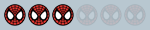
 Nombre de messages : 230
Nombre de messages : 230
Age : 46
Localisation : 06
Date d'inscription : 21/02/2013
- Message n°7
 Re: Help, mdp ordinateur
Re: Help, mdp ordinateur
merci a tous:!!!!
j ai enfin recuperer mon PC ( apres passage dans ma boutique informatique!!)
merci encore pour votre aide!!
j ai enfin recuperer mon PC ( apres passage dans ma boutique informatique!!)
merci encore pour votre aide!!

